- Зохиолч Jason Gerald [email protected].
- Public 2023-12-16 11:28.
- Хамгийн сүүлд өөрчлөгдсөн 2025-01-23 12:27.
Энэхүү нийтлэлд Microsoft Word ашиглан монограм зохиох талаар тайлбарласан болно. Үүнийг хийснийхээ дараа та монограммыг жишээ болгон (загвар) эсвэл дүрс хэлбэрээр хадгалах боломжтой бөгөөд урилга эсвэл нэрийн хуудас гэх мэт бусад баримт бичигт ашиглах боломжтой. Дараах алхамууд нь Mac компьютер дээр Word дээр ажилладаг бөгөөд нийтлэг техникийг Adobe Illustrator эсвэл Mac компьютерт зориулсан хуудас гэх мэт бусад програмд ашиглаж болно.
Алхам
3 -ийн 1 -р хэсэг: Монограм зохиох
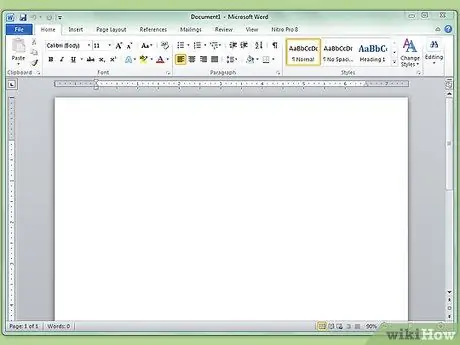
Алхам 1. Microsoft Word -ийг нээнэ үү

Алхам 2. Insert цэс дээр дараад WordArt дээр дарна уу
WordArt текст хайрцгийг Word баримт бичигт нэмж оруулсан болно.
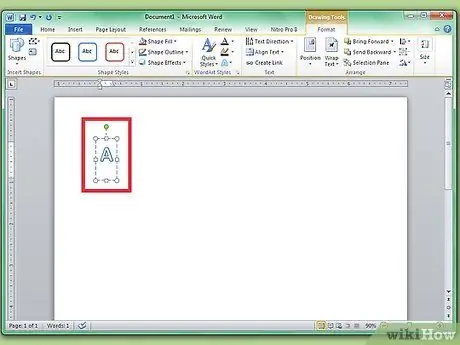
Алхам 3. WordArt текстийг устгаад дараа нь монограмм дээр хүссэн том үсгээ бичнэ үү
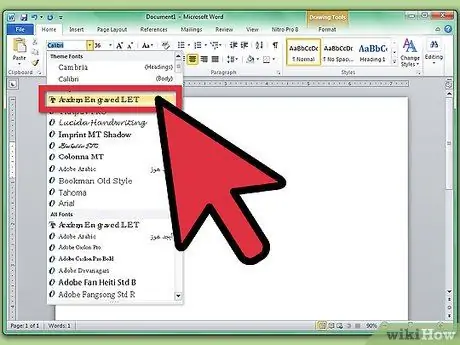
Алхам 4. фонтыг Lucida гар бичмэл болгон өөрчил
Энэхүү үсгийн хэлбэр нь Windows болон Mac компьютер дээрх стандарт фонтын системд хамаарна.
Энэ үе шатанд та ямар ч үсгийн маяг ашиглаж болно
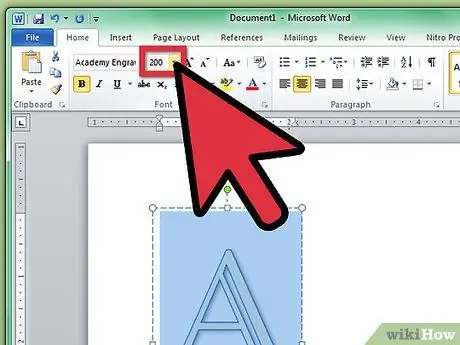
Алхам 5. Текстийг сонгосны дараа фонтын хэмжээг хамгийн том болгож өөрчилнө үү
- Үсгийн хэмжээг нэмэгдүүлэх үед WordArt хайрцгийн хэмжээ үргэлж нэмэгддэггүй. WordArt хайрцгийн ирмэг дээр дарж, үсгийг бүхэлд нь харах хүртэл гадагш чирнэ үү.
- Хэрэв та үсэгнүүд илүү том байхыг хүсвэл Font Size талбарт 200 гэх мэт тоог бичнэ үү.
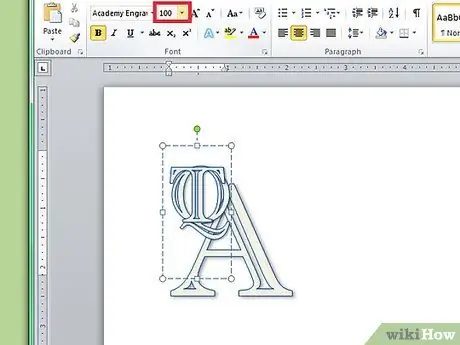
Алхам 6. WordArt -ийн хоёр үсгийг нэмж оруулаарай, гэхдээ тэдгээрийг эхний үсгийн тал хувьтай тэнцүү болго
Та фонтын хэмжээг хүссэн үедээ өөрчилж болно, гэхдээ WordArt текстийн хайрцгийг өөрчлөхөд фонтын хэмжээ өөрчлөгдөхгүй
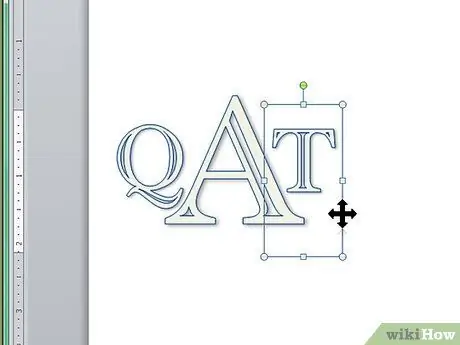
Алхам 7. Үсгүүд хэрхэн харагдахыг мэдэх хүртэл үсгүүдийг дарж чирнэ үү
WordArt дээр хулганаа шилжүүлээд хулганы курсор дээр дөрвөн сум нэмэхийг харах хүртэл дарж WordArt -ийг зөөж чирнэ үү.
Та мөн WordArt -ийг гар ашиглан зөөж болно. WordArt хайрцгийг дарж, сумны товчлуурыг дарж WordArt -ийг зөөнө үү
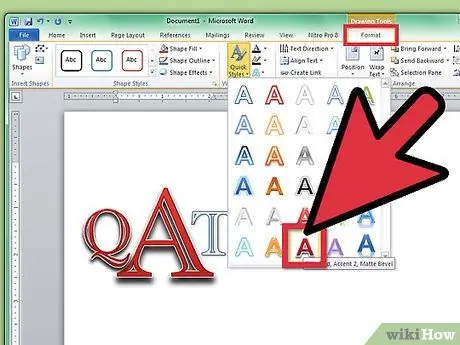
Алхам 8. Wordart загварын форматыг өөрчлөх
Текстийн хэв маяг хэсгийн Формат таб дээрээс Word нь WordArt -ийн хэв маягийг өөрчлөх боломжийг танд олгоно.
- WordArt загварын галерейгаас сонгохын тулд Quick Styles товчийг дарна уу.
- WordArt-ийг бөглөх өнгийг сонгохын тулд Fill унах цэс дээрх сумыг дарна уу. Энэ сонголт нь үсгийн дотоод тоймын өнгийг өөрчлөх болно.
- Үсгийн тойм өнгө, шугамын зузааныг өөрчлөх эсвэл шугамын бусад эффектийг нэмэхийн тулд Line Style унах цэс дээрх сумнууд дээр дарна уу.
- WordArt дээр сүүдэр, тусгал гэх мэт эффект нэмэхийн тулд Эффектүүд товчийг дарна уу.
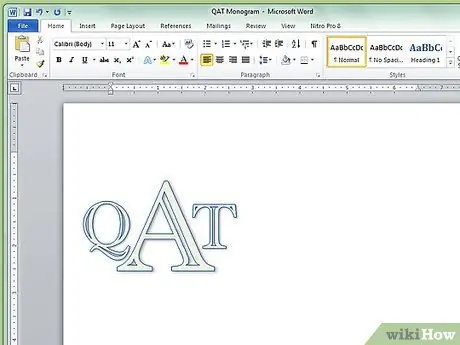
Алхам 9. Хэрэв та дургүй өөрчлөлт хийвэл үүнийг буцаахын тулд CTRL+Z дарна уу
3 -ийн 2 -р хэсэг: Монограммд нэмэлт загвар оруулах
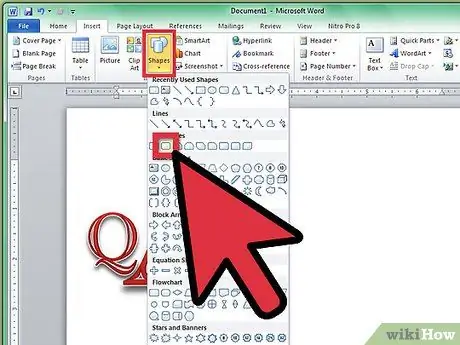
Алхам 1. Монограммын эргэн тойронд дүрс нэмнэ үү
Ихэнхдээ монограмыг хавтан, жишээлбэл дугуй эсвэл тэгш өнцөгт хэлбэрээр дүрсэлдэг. Insert цэсийг дараад Shape дээр дарна уу. Ашиглахыг хүсч буй хэлбэрээ олоод Word документ дээр дүрсийг чирж чирнэ үү.
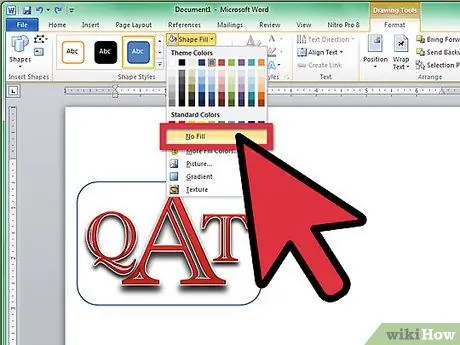
Алхам 2. Дүрсний форматыг өөрчлөх
Format таб дээрээс Fill drop-down цэсийг дараад No Fill дээр дарна уу. Унтраах цэсийн сумыг дарж, үсэгнийхээ өнгөтэй тохирох өнгийг сонгоно уу.
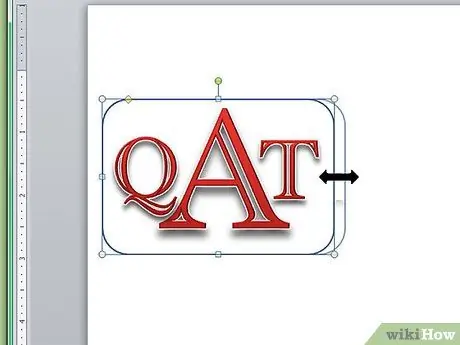
Алхам 3. Хэлбэрийг сонгосны дараа хэлбэрийг нь томруулж томруулахын тулд түүний үзүүрийг дарж чирнэ үү
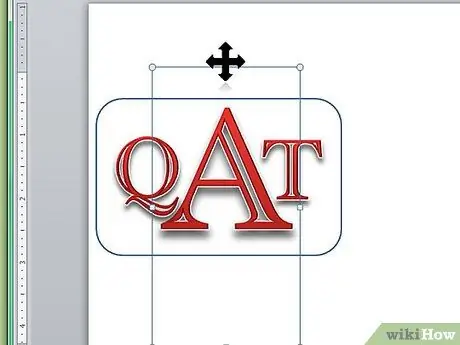
Алхам 4. Монограмм үсгийг гадаад төрх нь таалагдах хүртэл бүтээсэн хэлбэрээр байрлуул
3 -р хэсгийн 3: Монограммыг жишээ болгон хадгалах
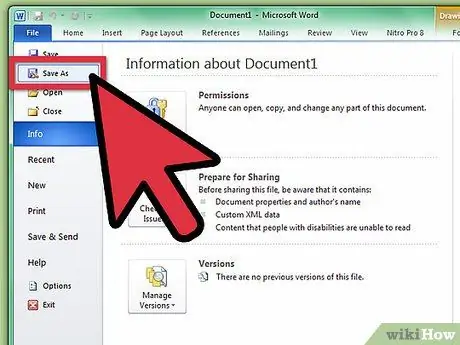
Алхам 1. Монограммыг хадгална уу
Өмнөх жишээ болгон хадгалагдсан Word баримт бичгийг нээхэд нээгдсэн баримт бичиг нь тухайн файлын хуулбар бөгөөд та үүнийг хүссэнээрээ өөрчилж болно. Файл цэс, дараа нь Хадгалах товчийг дарна уу.
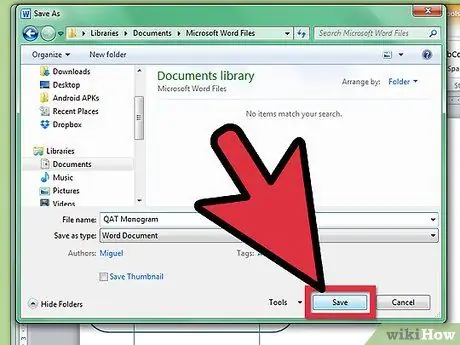
Алхам 2. Файлыг нэрлээд хадгална уу
Хадгалах харилцах цонхонд монограмыг нэрлэнэ үү. Format унах цэс дээр дараад Word Template дээр дарна уу. Хадгалах дээр дарна уу.






